
Du denkst, dass das mit anderen Leuten passiert, aber manchmal kommt uns Unheil entgegen. Manchmal sind die Götter grausam und sie nehmen dir deine Lebenskraft weg. Ja, eines Tages werden wir alle mit einer langsamen Internetverbindung zu tun haben.
Drama beiseite, es ist kein ungewöhnliches Szenario. Sie könnten in einem Café sein, in dem sich zu viele Leute am WLAN angemeldet haben und die begrenzte Bandbreite nicht ausreicht, um alle am Laufen zu halten. Oder, wie ich, könnten Sie nur in Indien leben. Aber hey, mit ein wenig Einfallsreichtum, können Sie Ihre Arbeit immer noch erledigen und sich sogar bei diesen niedrigen Geschwindigkeiten in etwas Unterhaltung schleichen.
Suchen Sie nach einer schnelleren Verbindung um Sie herum
Wenn Sie eine langsame Verbindung haben, sollten Sie zuerst nach einer besseren Verbindung suchen. Das Web ist voll von netten Fremden, die Informationen über Wi-Fi-Hotspots in Gebieten auf der ganzen Welt hochgeladen haben, von denen viele kostenlos sind.
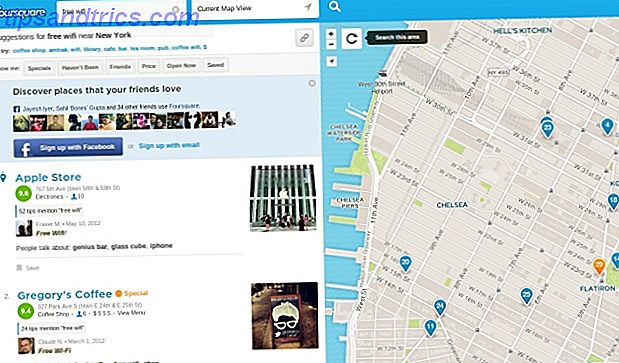
Auf FourSquare teilen sich die Teilnehmer häufig, an welchen Veranstaltungsorten ein WLAN-Hotspot installiert ist. Einige werden sogar ein Passwort enthalten. Die gute Nachricht ist, dass Sie die FourSquare App nicht benötigen, um das herauszufinden. Auf iOS macht 4sqwifi die Aufgabe fertig, während Android-Nutzer sich für ihre Hotspot-Bedürfnisse an VenueSpot wenden können. Auf einem Desktop-Browser können Sie einfach FourSquare.com aufrufen und in dieser Reihenfolge nach "Free Wi-Fi", "Wi-Fi Hotspot" und "Wi-Fi" suchen. Durchsuchen Sie einfach die Karte und finden Sie das Beste für Sie.
Wenn Sie in den USA und Kanada oder einigen der großen europäischen Länder sind, ist OpenWifiSpots auch eine ziemlich gute Ressource.
Wechseln Sie zum schnellsten DNS
Der DNS (Domain Name Server) ist vereinfacht ausgedrückt die Technologie, mit der Sie "www.google.com" eingeben können, um zu Google zu gelangen, anstatt eine IP-Adresse einzugeben. Und Sie können das DNS auf Ihrem Gerät ändern, so dass Sie die schnellste Auflösung für URL-zu-IP haben. Dafür ist Namebench das beste Werkzeug Finden Sie schnellstes DNS und optimieren Sie Ihre Internet-Geschwindigkeit Finden Sie schnellstes DNS und optimieren Sie Ihre Internet-Geschwindigkeit Lesen Sie mehr und es funktioniert auf Windows, Mac und Linux.
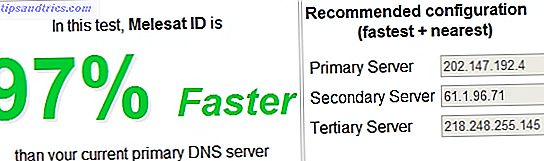
Wenn Sie unter Windows sind, können Sie sich DNS-Jumper (unsere DNS-Jumper überprüfen DNS-Jumper - Hop von einem DNS-Dienst zu einem anderen, schnell [Windows] DNS-Jumper - Hop von einem DNS-Dienst zu einem anderen, schnell [ Windows] Wechseln Sie schnell von einem DNS-Server zu einem anderen.Der DNS-Jumper ist eine portable Windows-App mit einer langen Liste von integrierten DNS-Diensten, und Sie können sogar Ihre eigenen hinzufügen.Das tun Sie und Sie können ... schnell) Wechseln Sie zwischen verschiedenen DNS-Diensten. Es ist einfacher zu verwenden als Namebench und aktualisiert den schnellsten Server in Echtzeit, sodass Sie ihn mit einem Klick ändern können.
Daten-Downloads ausschalten
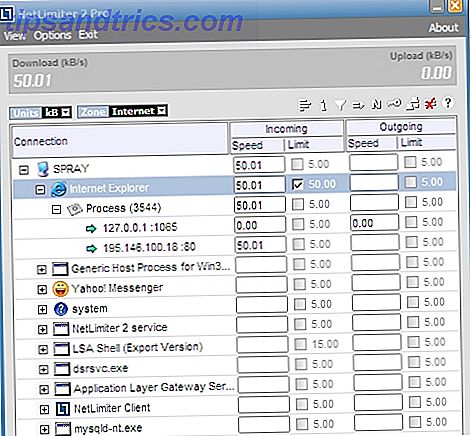
Wenn Sie keine langsame Verbindung haben, laufen im Hintergrund viele Dinge ab, von denen Sie vielleicht gar nichts wissen. Ich würde empfehlen, mit NetLimiter für Windows und Little Snitch zu überprüfen (unsere Little Snitch-Rezension Welche Apps verwenden Ihre Internetverbindung? Finden Sie heraus mit Little Snitch [Mac OS X] Welche Apps verwenden Ihre Internetverbindung? Finden Sie heraus mit Little Snitch [Mac OS X] Wir haben Ihnen gezeigt, wie Sie die integrierte Firewall in OS X aktivieren können, aber es ist ziemlich begrenzt, es erlaubt Ihnen, den Datenverkehr pro App-Basis zu blockieren, aber darüber hinaus gibt es nicht viel Konfiguration ... Read More ) für Mac OS X. Diese zeigen an, welche Software auf Internet-ähnliche Torrent-Downloads, Twitter-Apps oder sogar Windows-Updates zugreift - und Sie können sie manuell herunterfahren.
Automatische Aktualisierung ausschalten
Es ist auch wichtig, in Ihrem Webbrowser nach Tabs zu suchen, die Elemente enthalten, die automatisch aktualisiert werden, wie Facebook oder Twitter. Rufen Sie je nach Browser die Erweiterungen auf und suchen Sie nach "Suspend Tab", "Stop Auto Refresh" und "Stop Auto Reload" - es gibt viele Möglichkeiten und die meisten von ihnen werden den Job erledigen, also wählen Sie den mit beste Bewertung und geh mit ihm. Aber was auch immer Sie tun, stellen Sie sicher, dass Sie jeden Tab stoppen, der auf automatische Aktualisierung eingestellt ist.
Deaktivieren Sie Google Instant
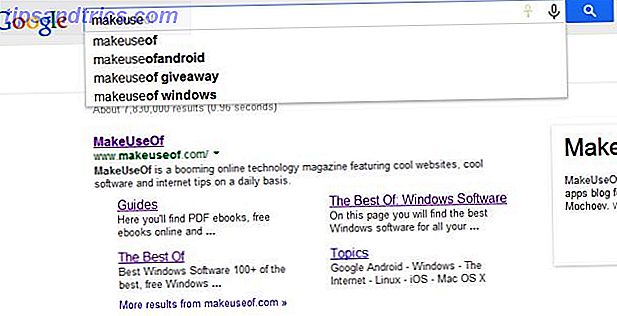
Google Instant ist bei der normalen Datenverarbeitung eine große Hilfe, aber es funktioniert mit Bandbreite. Und wenn Bandbreite wertvoll ist, müssen Sie sie deaktivieren. Ann hat eine vollständige Anleitung zur dauerhaften Deaktivierung von Google Instant und Google Suggest So deaktivieren Sie dauerhaft Google Instant & Google vorschlagen So deaktivieren Sie dauerhaft Google Instant & Google vorschlagen Lesen Sie weiter.
Wechseln Sie zur HTML-Ansicht in Gmail
Wenn Sie Ihr Google Mail-Konto aufladen, werden Sie wahrscheinlich einen langsamen Ladebalken sehen. Schaue auf die untere rechte Ecke des Bildschirms, wo du "Basic HTML laden" siehst. Klicken Sie darauf und Sie erhalten ein schlankeres, schnelleres Google Mail.
Schalten Sie den Opera Offroad-Modus ein
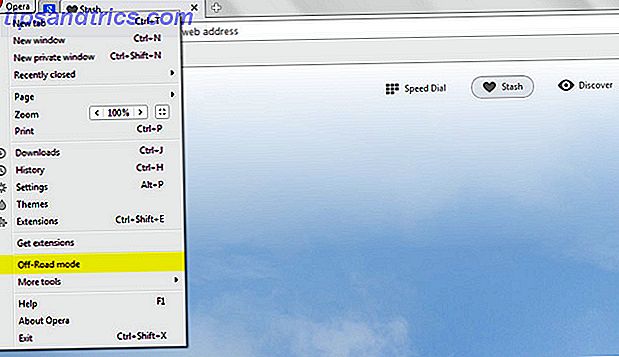
Die neueste Opera 15 ist eine große Chrome-ähnliche Browser Opera 15 ist ein schneller, einfacher Chrome, und hier sind 3 gute Gründe, es zu versuchen Opera 15 ist ein schneller, einfacher Chrome, und hier sind 3 gute Gründe, es zu versuchen Es mag scheinen lächerlich jetzt, aber als ich jünger war, gab ich mir ein großes Bündel Geld für Opera, einen revolutionären Webbrowser aus Norwegen. Ich nahm es mit nach Hause, aufgeregt, endlich in der Lage zu sein ... Read More und es hat ein cooles Feature: Opera Off-Road-Modus . Es ähnelt der älteren Opera Turbo-Funktion. Dadurch wird Opera die Qualität jedes Bildes auf jeder Seite herabsetzen und die Seite schneller laden. Sie können immer noch mit der rechten Maustaste klicken und nach einem Bild in voller Auflösung fragen, wenn Sie es wünschen. Um es zu aktivieren, klicken Sie auf die Schaltfläche Opera und wählen Sie die Option wie im Screenshot.
Keine Notwendigkeit für mobile Websites, bleiben Sie mit Opera Off-Road
Ein häufiger Ratschlag, den ich gehört habe, ist, den Benutzer-Agent des Desktop-Browsers in den mobilen Modus zu ändern, sodass Sie automatisch mobile Websites anstelle von Desktop-Websites bedienen. Aber während dieser Ratschlag in der Vergangenheit Sinn machte, ist es jetzt nicht so. Ich habe verschiedene Websites im Opera Offroad-Modus überwacht und ihre mobilen Versionen in Chrome und Firefox geladen. Da so viele Websites jetzt mit einem responsiven Design für Mobilgeräte, Tablets oder Desktops ausgestattet sind, sind die Bilder tatsächlich größer als der Opera Off-Road-Modus. TL; DR: nicht auf mobile Webseiten wechseln, stattdessen den Opera Offroad-Modus verwenden.
Installieren Sie Adblock Plus
Während wir empfehlen Nein zu Ad-Block-Erweiterungen, wenn Sie mit niedrigen Geschwindigkeiten stecken, müssen Sie Adblock Plus für Ihren Browser, um alle diese Anzeigen zu stoppen So blockieren Sie lästige Anzeigen in Firefox So blockieren Sie störende Werbung in Firefox Lesen Sie mehr und andere unerwünschte Elemente beim Laden. Es ist auch eine gute Idee, Flash mit FlashControl zu deaktivieren. Wie man Flash beim automatischen Laden mit FlashControl stoppt [Chrome] Wie man Flash beim automatischen Laden mit FlashControl stoppt [Chrome] Sie können Flash in Chrome einfach deaktivieren. Aber FlashControl gibt Ihnen mehr praktische Kontrolle. FlashControl ist eine Chrome-Erweiterung, die Blacklists und Whitelists zum selektiven Blockieren und Entsperren von Flash-Inhalten verwendet. Wie die Erweiterungen definiert ... Lesen Sie mehr oder Flashblock.
Aktiviere YouTube-Feder
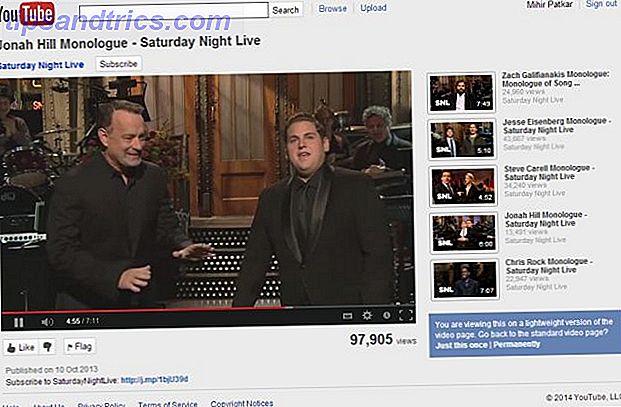
Schau, ein Video läuft bei einer langsamen Verbindung nicht gut. Daher solltest du YouTube am besten nicht starten. Aber wenn du unbedingt eines sehen musst, solltest du zuerst YouTube Feather Beta aktivieren, um YouTube Tired of Buffering zu beschleunigen? 3 Möglichkeiten, YouTube zu beschleunigen, müde von Pufferung? 3 Möglichkeiten, YouTube zu beschleunigen Wenn YouTube langsam ist, hier sind ein paar Tipps, die zur Lösung Ihrer Probleme beitragen können. Weiterlesen . Dies entfernt alle unnötigen Elemente der Video-Sharing-Site wie Kommentare, erweiterte Vorschläge, Video-Informationen, etc. und verleiht ihm einen Barebone-Look, der viel schneller geladen werden kann. Es verwendet auch die fortschrittlichen Webtechniken für ein schnelleres Laden.
Teile deine Tipps
Ich habe in den letzten Wochen all das oben erwähnt, als ich mit einer langsamen Verbindung feststeckte. Ich fand es auch hilfreich, eine Aufgabenliste mit all den Dingen zu führen, die ich für eine schnellere Verbindung (wie Video-Uploads, Herunterladen großer Dateien) tun und diese an einem normalen Arbeitstag umgehen müsste. Am Ende würde ich 3G starten oder zu einem schnellen WLAN-Hotspot gehen und all diese Aufgaben erledigen.
Ich bin sicher, dass Sie Tipps aus Ihrer Erfahrung mit einer langsamen Internetverbindung haben, und das ist es, wofür die Kommentare gedacht sind!



